希沃培训教材
电子白板操作培训教材模板ppt

•
心智生活 相当重 要,他 们具有 对知识 和资讯 的热爱 ,通常 是某个 专门领 域的研 究者
•
6.把生活 规划成 许多区 块,虽 然不喜 欢预定 的例行 公事, 却希望 事先知 道在工 作与休 闲时他 们被期 望的是 什么
•
7.运营参与互动。这种情况多用于冷 启动阶 段,因 为用户 量少, 所以用 户收到 的互动 量就更 少。运 营人员 必须要 冲上去 ,自己 先玩起 来,甚 至需要 多个马 甲,轮 番与用 户互动 ,满足 贡献用 户的互 动需求 ,这样 才能留 下第一 批种子 用户。
在备课模式下,自定义授课工具,将EN5的授课工具修改为极 简模式; 如图:1 开始授课按钮旁的下拉菜单点开;2 自定义授课工具
设置为极简模式
希沃白板5中的备课界面中,导入一张图片进行裁剪和抠图 去背景操作; 1 点击多媒体 2 选择导入图片 3 选择需要的文件,插入
选中图片,点击右侧的工具按钮进行裁剪和去背景
请针对自己的学科内容,通过希沃白板5中的课堂活动功能制 作一个分类题或选词填空题。 如下图:1点击课堂活动——2 选择超级分类——3 选择选词 填空(具体根据文字提示制作)
请针对自己的学科内容,通过希沃白板5中的蒙层功能实现一 个课例。 选中图片,点击右边蒙层工具;(隐藏图片,在授课模式下使 用“橡皮”擦除来显示)
选中图片,在图片下方选择裁剪或克隆工具,如下图:
通过置顶改变三张照片叠放次序,如下图:
4、在EN5的授课界面插入一段视频文件,对当前视频画面 进行拍照截图,并把其拍下的图片保存在电脑中; 点击左下角文件菜单导入视频文件,如下图进行拍照截图
选择截好的图片,点击导出,保存到电脑桌面
5、在EN5中调出放大镜,改变放大镜的形状,调整放大 倍数;并调整为聚光灯,移动聚光灯的位置; 1 界面中间下方点击更多;2 选择放大镜,
最新希沃白板5应用培训讲稿

希沃白板5应用培训讲稿主讲:罗洪谦地点:民化镇中心小学时间:2019年7月14日、15日希沃白板5是一款专门针对教学场景设计的互动课件工具,中央电化教育馆信息化教育正在全力推广希沃seewo白板在中小学课堂教学中的应用。
与ppt做教学课件比起来,增加了很多互动功能,思维导图、课堂活动、学科工具等方面极大的提高了教学效率。
一、希沃白板5账号与云课件1.注册账号启动软件:打开桌面希沃5的图标,启动希沃5,进入希沃5的登陆界面,这个界面有两个选项,一个是账号登陆界面,一个是微信扫一扫登陆界面。
2.注册账号:点击注册,要求我们输入手机号,输入图片验证码,获取手机验证码,验证正确后,进入输入密码界面,可以事先想好一个密码,记录在本子上,再输入自己设计好的密码,设置正确,将进入到完善个人信息界面,输入学段、学科、学校邀请码(YQGR)绑定学校。
完成注册,登陆成功,进入到了云课件的操作界面。
首次登录后,会有一个希沃5的功能的一些介绍的一个课件。
3.创建课件组:进入云课件界面后,我们会看到这个界面分为左右两部分,左面是我们的个人信息,云课件、学校课件活动任务等内容,右面就是我们的设计好或是我们新创建的课件组和课件。
4.在建立课件前,我们要对课件进行分类,也就是我们要创建一个或几个课件组。
(这里的课件组,就跟我们电脑上的文件夹的功能一样,可以编辑、删除、重命名、移动)。
点击上方的新建课件组,可以新建一个课件组(也就是一个文件夹)进行命名就可以了。
5.创建课件:创建课件,一般情况下,我们有两种方法,下面我就这两种常用的方法进行介绍。
常规法:点击我们刚才创建的课件组,在这个课件组的右上边有一个新建课件按钮。
6.点击新建课件,进入课件界面,给课件命名、选择背景、点击下面的新建,就可以创建一个新课件了。
(这里我们可以用默认的名字,也可以不选择背景,其实可以在以后重命名和选择背景的)二、希沃5的应用步骤一:存储分享课件1.使用全触屏白板。
希沃使用基础手册初级培训

希沃交互智能平板初级培训手册V.0422.2.2广州视睿电子科技/4/22一、产品介绍希沃交互智能平板是集成投影机、电子白板、幕布、音响、电脑、电视机等设备功效为一体, 可触摸、可书写、可视频会议、可三维展示多功效一体化大型液晶显示终端。
(图1)(图1)二、硬件基础介绍2.1快捷功效按键2.2遥控器1.在开机情况下按此键进入待机;在待机情况下按下此键开机2.静音开关3.设置定时关机功效4.显示通道信息5.图像模式切换快捷键6.声音模式切换快捷键7.电视机频道数字输入键8.电视频道位数切换键;内置电脑程序窗口切换键9.电视频道数字输入键;内置电脑空格键10.电视频道返回键;内置电脑程序窗口关闭键11.输入信号源选择键,依据需要选择不一样信号源12.电视机DSD菜单键,按此键能够弹出电视机DSD菜单13.复位触摸框14.电视通道功效键;快速切换到VGA通道15.电视通道功效键;快速切换到PC通道16.电视通道功效键;快速切换到多媒体通道17.电视通道功效键;快速切换到HDMI通道18.内置电脑Windows键19.内置电脑菜单键20.方向键,按此键能够向上选择21.方向键,按此键能够向左选择22.方向键,按此键能够向右选择23.方向键,按此键能够向下选择24.确定件,按此键确定选择状态25.快速开启书写软件,若书写软件开启状态可快速选择书写笔26.退出键,按此键退出目前选择状态27.内置电脑翻页(上一页)28.内置电脑翻页(下一页)29.频道加减键30.声音加减键31.快退;内置电脑F1功效键32.快进;内置电脑F2功效键33.播放和暂停;内置电脑F3功效键34.播放上一曲;内置电脑F4功效键35.播放下一曲;内置电脑F5功效键36.停止播放;内置电脑F6功效键37.内置电脑F7至F12功效键三、软件功效3.1 软件安装选择setup.exe应用软件安装程序,双击程序图标将弹出图3-1-1所表示语言选择对话框,选择所要安装程序语言。
希沃一体机培训讲稿
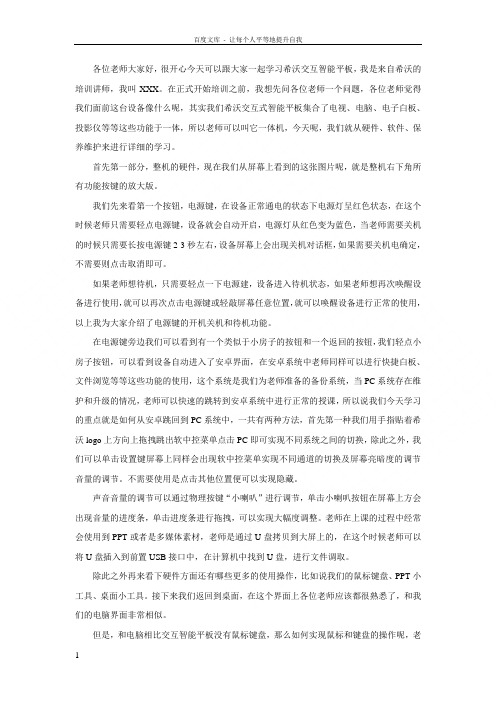
各位老师大家好,很开心今天可以跟大家一起学习希沃交互智能平板,我是来自希沃的培训讲师,我叫XXX。
在正式开始培训之前,我想先问各位老师一个问题,各位老师觉得我们面前这台设备像什么呢,其实我们希沃交互式智能平板集合了电视、电脑、电子白板、投影仪等等这些功能于一体,所以老师可以叫它一体机,今天呢,我们就从硬件、软件、保养维护来进行详细的学习。
首先第一部分,整机的硬件,现在我们从屏幕上看到的这张图片呢,就是整机右下角所有功能按键的放大版。
我们先来看第一个按钮,电源键,在设备正常通电的状态下电源灯呈红色状态,在这个时候老师只需要轻点电源键,设备就会自动开启,电源灯从红色变为蓝色,当老师需要关机的时候只需要长按电源键2-3秒左右,设备屏幕上会出现关机对话框,如果需要关机电确定,不需要则点击取消即可。
如果老师想待机,只需要轻点一下电源建,设备进入待机状态,如果老师想再次唤醒设备进行使用,就可以再次点击电源键或轻敲屏幕任意位置,就可以唤醒设备进行正常的使用,以上我为大家介绍了电源键的开机关机和待机功能。
在电源键旁边我们可以看到有一个类似于小房子的按钮和一个返回的按钮,我们轻点小房子按钮,可以看到设备自动进入了安卓界面,在安卓系统中老师同样可以进行快捷白板、文件浏览等等这些功能的使用,这个系统是我们为老师准备的备份系统,当PC系统存在维护和升级的情况,老师可以快速的跳转到安卓系统中进行正常的授课,所以说我们今天学习的重点就是如何从安卓跳回到PC系统中,一共有两种方法,首先第一种我们用手指贴着希沃logo上方向上拖拽跳出软中控菜单点击PC即可实现不同系统之间的切换,除此之外,我们可以单击设置键屏幕上同样会出现软中控菜单实现不同通道的切换及屏幕亮暗度的调节音量的调节。
不需要使用是点击其他位置便可以实现隐藏。
声音音量的调节可以通过物理按键“小喇叭”进行调节,单击小喇叭按钮在屏幕上方会出现音量的进度条,单击进度条进行拖拽,可以实现大幅度调整。
希沃白板5应用培训讲稿教学资料

希沃白板5应用培训讲稿希沃白板5应用培训讲稿主讲:罗洪谦地点:民化镇中心小学时间:2019年7月14日、15日希沃白板5是一款专门针对教学场景设计的互动课件工具,中央电化教育馆信息化教育正在全力推广希沃seewo白板在中小学课堂教学中的应用。
与ppt做教学课件比起来,增加了很多互动功能,思维导图、课堂活动、学科工具等方面极大的提高了教学效率。
一、希沃白板5账号与云课件1.注册账号启动软件:打开桌面希沃5的图标,启动希沃5,进入希沃5的登陆界面,这个界面有两个选项,一个是账号登陆界面,一个是微信扫一扫登陆界面。
2.注册账号:点击注册,要求我们输入手机号,输入图片验证码,获取手机验证码,验证正确后,进入输入密码界面,可以事先想好一个密码,记录在本子上,再输入自己设计好的密码,设置正确,将进入到完善个人信息界面,输入学段、学科、学校邀请码(YQGR)绑定学校。
完成注册,登陆成功,进入到了云课件的操作界面。
首次登录后,会有一个希沃5的功能的一些介绍的一个课件。
3.创建课件组:进入云课件界面后,我们会看到这个界面分为左右两部分,左面是我们的个人信息,云课件、学校课件活动任务等内容,右面就是我们的设计好或是我们新创建的课件组和课件。
4.在建立课件前,我们要对课件进行分类,也就是我们要创建一个或几个课件组。
(这里的课件组,就跟我们电脑上的文件夹的功能一样,可以编辑、删除、重命名、移动)。
点击上方的新建课件组,可以新建一个课件组(也就是一个文件夹)进行命名就可以了。
5.创建课件:创建课件,一般情况下,我们有两种方法,下面我就这两种常用的方法进行介绍。
常规法:点击我们刚才创建的课件组,在这个课件组的右上边有一个新建课件按钮。
6.点击新建课件,进入课件界面,给课件命名、选择背景、点击下面的新建,就可以创建一个新课件了。
(这里我们可以用默认的名字,也可以不选择背景,其实可以在以后重命名和选择背景的)二、希沃5的应用步骤一:存储分享课件1.使用全触屏白板。
希沃_体机培训(.pptx

•
T H E E N D 17、一个人如果不到最高峰,他就没有片刻的安宁,他也就不会感到生命的恬静和光荣。下午12时51分53秒下午12时51分12:51:5320.10.24
谢谢观看
--多媒体LED 一体机
开机关机键 返回键 音量增加减小
内置电脑USB接口
一键开关机
主界面键
设置键 (菜单)
安卓系统USB接口
希沃白板3
手写识别
更多资源
பைடு நூலகம்
PPT功能演示
• 9、春去春又回,新桃换旧符。在那桃花盛开的地方,在这醉人芬芳的季节,愿你生活像春天一样阳光,心情像桃花一样美丽,日子像桃子一样甜蜜。2 0.10.2420.10.24Saturday, October 24, 2020
• 14、Thank you very much for taking me with you on that splendid outing to London. It was the first time that I had seen the Tower or any of the other fam ous sights. If I'd gone alone, I couldn't have seen nearly as much, because I wouldn't have known my way about.
• 10、人的志向通常和他们的能力成正比例。12:51:5312:51:5312:5110/24/2020 12:51:53 PM • 11、夫学须志也,才须学也,非学无以广才,非志无以成学。20.10.2412:51:5312:51Oct-2024-Oct-20 • 12、越是无能的人,越喜欢挑剔别人的错儿。12:51:5312:51:5312:51Saturday, October 24, 2020 • 13、志不立,天下无可成之事。20.10.2420.10.2412:51:5312:51:53October 24, 2020
(完整)希沃白板5应用培训讲稿
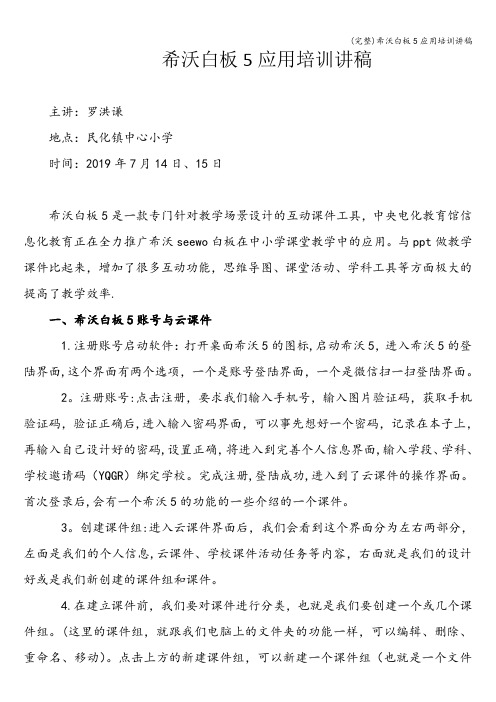
希沃白板5应用培训讲稿主讲:罗洪谦地点:民化镇中心小学时间:2019年7月14日、15日希沃白板5是一款专门针对教学场景设计的互动课件工具,中央电化教育馆信息化教育正在全力推广希沃seewo白板在中小学课堂教学中的应用。
与ppt做教学课件比起来,增加了很多互动功能,思维导图、课堂活动、学科工具等方面极大的提高了教学效率.一、希沃白板5账号与云课件1.注册账号启动软件:打开桌面希沃5的图标,启动希沃5,进入希沃5的登陆界面,这个界面有两个选项,一个是账号登陆界面,一个是微信扫一扫登陆界面。
2。
注册账号:点击注册,要求我们输入手机号,输入图片验证码,获取手机验证码,验证正确后,进入输入密码界面,可以事先想好一个密码,记录在本子上,再输入自己设计好的密码,设置正确,将进入到完善个人信息界面,输入学段、学科、学校邀请码(YQGR)绑定学校。
完成注册,登陆成功,进入到了云课件的操作界面。
首次登录后,会有一个希沃5的功能的一些介绍的一个课件。
3。
创建课件组:进入云课件界面后,我们会看到这个界面分为左右两部分,左面是我们的个人信息,云课件、学校课件活动任务等内容,右面就是我们的设计好或是我们新创建的课件组和课件。
4.在建立课件前,我们要对课件进行分类,也就是我们要创建一个或几个课件组。
(这里的课件组,就跟我们电脑上的文件夹的功能一样,可以编辑、删除、重命名、移动)。
点击上方的新建课件组,可以新建一个课件组(也就是一个文件夹)进行命名就可以了。
5.创建课件:创建课件,一般情况下,我们有两种方法,下面我就这两种常用的方法进行介绍.常规法:点击我们刚才创建的课件组,在这个课件组的右上边有一个新建课件按钮。
6.点击新建课件,进入课件界面,给课件命名、选择背景、点击下面的新建,就可以创建一个新课件了。
(这里我们可以用默认的名字,也可以不选择背景,其实可以在以后重命名和选择背景的)二、希沃5的应用步骤一:存储分享课件1.使用全触屏白板。
最新希沃白板5应用培训讲稿

最新希沃白板5应用培训讲稿精品文档:希沃白板5应用培训讲稿主讲人:___地点:___时间:2019年7月14日至15日希沃白板5是一款专门为教学场景设计的互动课件工具,___正在全力推广希沃Seewo白板在中小学课堂教学中的应用。
相比于使用PPT制作教学课件,希沃白板5增加了许多互动功能,如思维导图、课堂活动、学科工具等,极大地提高了教学效率。
一、希沃白板5账号与云课件1.注册账号启动软件:打开桌面上的希沃5图标,启动软件,进入希沃5的登录界面。
这个界面有两个选项:一个是账号登录界面,另一个是微信扫一扫登录界面。
2.注册账号:点击注册,输入手机号码和图片验证码,获取手机验证码。
验证正确后,输入自己设定的密码,设置完成后,进入完善个人信息界面,输入学段、学科、学校邀请码(YQGR)并绑定学校。
完成注册后,登录成功,进入云课件的操作界面。
首次登录后,会有一个希沃5功能介绍的课件。
3.创建课件组:进入云课件界面后,我们会看到左右两部分。
左侧是个人信息、云课件、学校课件活动任务等内容,右侧是我们设计好或新建的课件组和课件。
4.在建立课件前,我们要对课件进行分类,也就是创建一个或多个课件组。
这里的课件组就像电脑上的文件夹一样,可以编辑、删除、重命名、移动。
点击上方的“新建课件组”,可以新建一个课件组(也就是一个文件夹),进行命名。
5.创建课件:通常情况下,我们有两种方法来创建课件。
常规法:点击我们刚才创建的课件组,在这个课件组的右上方有一个“新建课件”按钮。
点击后,进入课件界面,给课件命名、选择背景,点击下方的“新建”,就可以创建一个新课件了。
在以后,我们可以重命名和选择背景。
二、希沃5的应用步骤一:存储分享课件1.使用全触屏白板:作为信息化教育推出的互动教学课件,希沃白板5极大地方便了教学。
全触屏白板为孩子提供了更多展示的机会,让课堂充满乐趣。
- 1、下载文档前请自行甄别文档内容的完整性,平台不提供额外的编辑、内容补充、找答案等附加服务。
- 2、"仅部分预览"的文档,不可在线预览部分如存在完整性等问题,可反馈申请退款(可完整预览的文档不适用该条件!)。
- 3、如文档侵犯您的权益,请联系客服反馈,我们会尽快为您处理(人工客服工作时间:9:00-18:30)。
希沃白板5应用的基础教程
学习目的:
1、快速掌握希沃白板5的操作及其基本功能,能够独立使用,并能够制作出简单的课件,实现课堂电子白板的交互功能。
2、通过学习,让教师转变观念,明确教师在课堂中的作用是辅助学生,引导学生学会独立学习、独立思考。
学习容:
希沃白板5应用的基础知识及常用的功能和常用工具的使用。
学习过程:
一、注册账号
1、启动软件
打开桌面希沃5的图标,启动希沃5,进入希沃5的登陆界面,这个界面有两个选项,一个是账号登陆界面,一个是微信扫一扫登陆界面(微信扫一扫登陆界面是在已有的账号基础上,绑定微信账号后,可以用微信扫一扫登陆),我们是第一次登陆希沃5,所以我们要用手机进行注册,才能够登陆到希沃5的云课件的操作界面。
2、注册账号
点击注册,要求我们输入手机号,输入图片验证码,获取手机验证码,验证正确后,进入输入密码界面,可以事先想好一个密码,记录在本子上,再输入自己设计好的密码,设置正确,将进入到完善个人信息界面,输入学段、学科、学校邀请码(YQGR)绑定学校。
完成注册,登陆成功,进入到了云课件的操作界面。
首次登录后,会有一个希沃5的功能的一些介绍的一个课件。
二、创建课件组
进入云课件界面后,我们会看到这个界面分为左右两部分,左面是我们的个人信息,云课件、学校课件活动任务等容,右面就是我们的设计好或是我们新创建的课件组和课件。
1、在建立课件前,我们要对课件进行分类,也就是我们要创建一个或几个课件组。
(这里的课件组,就跟我们电脑上的文件夹的功能一样,可以编辑、删除、重命名、移动)。
2、点击上方的新建课件组,可以新建一个课件组(也就是一个文件夹)进行命名就可以了。
三、创建课件
创建课件,一般情况下,我们有两种方法,下面我就这两种常用的方法进行介绍。
1、常规法
点击我们刚才创建的课件组,在这个课件组的右上边有一个新建课件按钮,点击新建课件,进入课件界面,给课件命名、选择背景、点击下面的新建,就可以创建一个新课件了。
(这里我们可以用默认的名字,也可以不选择背景,其实可以在以后重命名和选择背景的)
2、导入法
点击我们刚才创建的课件组,在这个课件组的右上边有一个新建课件按钮,点击新建课件,进入课件界面。
在这个界面的右上角,有个导入PPT,这时会出现一个提示,不用管,点确定就可以。
这时打开一个对话框,找到事先做好的PPT,如果后缀名是ppt这种这种格式的(也就是早期版本的格式)就会出现一个选项,要求我们以背景模式导入,点击确定,导入课件。
这时,我们导入的课件就是一个个的图片,不能够进行修改。
如果后缀名是pptx这种格式的,也就是后期高级版本的,就可以正常导入,这时导入也会有个提示,就是画布的大小,两个选项,自己根据实际需要进行选择就可以了(这里通常情况下我选择排版最佳效果,点击转换,新建课件成功)。
3、总结:
常规法创建的课件是可以随意编辑的,但是导入法创建的课件就是图片的形式,不可以进行编辑。
而且导入法创建的两种课件,一种的最佳效果,一种是适合效果。
所以我建
议用常规法建立课件比较合适。
其实这个课件是可以共享的,我们一个年级组,每人备一部分课件,分享到学校课件资源里(分享课件有三种形式,手机分享,分享,学校分享三种形式,我们把鼠标移动到课件,选择分享,选择年级、学科点击分享就可以分享的学校的资源里了。
),大家直接拿来用,或是修改后在用也是可以的,大家在今后的使用中慢慢体会就可以了。
四、备授课应用
1、备课界面介绍
点击创建好的课件,或是新建课件,就进入到备课界面了,备课界面分成了四个部分,每一部分都展示了不同的功能。
下面我就备课界面,来说一说备课界面中的一些常用功能。
A、最上边的一行,是一些使用率比较高的工具,编辑工具栏、截图工具、分享和关闭等功能。
B、左面是幻灯片的页面,展示的是幻灯片的页数等信息,上面的工具栏分别是云课件(点击云课件我们可以回到登陆后的界面,也就是云课件界面)和同步。
(这个同步我们可以把它理解成是保存的意思。
)
C、中间部分是编辑界面,空白的部位是画布,上边是工具栏,如文本、形状、多媒体、表格,课堂活动、思维导
图、几何、公式、函数、统计图表、学科工具。
这些工具的使用,我将在下次培训中来具体介绍。
D、右面是页面的属性设置(更改布局相当于ppt中的母版的功能,背景可以用不同的颜色或是图片来代替,图片可以用软件自带的,也可以导入自己的图片,大家可以慢慢去琢磨,这些功能是和ppt的操作一样的)和动画设置的一些功能,动画设置的一些功能其实跟ppt的使用是一样的,这里我就不意义操作示了,大家可以慢慢在使用的过程中去操作,灵活运用。
2、授课界面介绍
点击画布上方的开始授课(F5也可以),进入到授课界面,也可以点击开始授课的下拉菜单,后出现三个选项,第一个是从当前页授课(Shift+F5)、从第一页授课(F5)、自定义授课工具栏(自定义授课工具栏我们不用动,系统默认的就可以,当然你也可以自己根据习惯自行设置也可以,这里我就不详细介绍了。
),根据需要自行选择哪个功能进行操作就可以了。
进入授课界面后,我们会看到授课界面工具栏也分为了三个部分,下面我就工具栏的位置进行介绍它们的功能。
A、最左面的工具栏,分别是菜单、最小化和云课件。
(1)菜单项有四个选项,分别是打开文件、保存图片、帮助、返回备课。
打开文件:单击打开文件,出现一个对话框,选择我们需要打开的文件双击或是选择打开就可以把我们需要的文
件打开了(这里所能打开的文件主要有动画、图片、音频、视频和ppt等。
)
保存图片:这个功能是把我的的ppt课件保存成图片格式,点击保存图片,会让我们选择一个位置,然后选择保存,它就会把我们的PPT课件中的页面数量的多少按照时间保存不同数量的图片。
最小化:这个功能就同我们平时用到的最小化功能是一样的。
最小化后,会在计算机桌面出现一个浮动的按钮图标,这个按钮图标有四个选项,分别是鼠标模式、画笔模式、橡皮模式和返回模式。
返回备课:点击返回备课,就是从授课模式返回到备课模式(这个跟ppt中的结束播放是一样的功能)。
B、中间部分有有五个选项分别是鼠标模式、画笔模式、橡皮模式、撤销功能和更多工具选项。
鼠标模式、画笔模式、橡皮模式、撤销功能大家都会运用,我就不说了,在这里我只介绍一下更多功能这个选项卡。
点击更多,出现一个页面,这个页面分为了通用、学科和在线资源三个部分。
(1)通用:通用这几个工具在任何一个学科都可以使用,例如这里的放大镜、形状、板中板等。
(2)学科:顾名思义就是学科工具,这里的学科工具主要是针对语文、数学、外语这三科。
汉字:汉字这个功能选项,手写输入,就会出现书写笔顺相关联的汉字,选择你所需要的汉字,这个汉字就会出现到田字格中,在田字格中可以展示这个字的笔顺,读音等功能。
拼音:拼音这个选项卡,直接在键盘上输入拼音,就会在四线格子中出现你所输入的拼音,出现的拼音可以拼读、书写笔顺等功能。
古诗词:这里的古诗词功能,包括了我们小学所学的古诗词,点击古诗词,出现古诗词选择画面,这是我们选择一个古诗,点击插入,就会出现一个新的页面。
这个页面有古诗原文、翻译、朗读的音频、作者介绍以及古诗的中心思想等。
英汉词典:点击英汉词典,就会出现一个对话框,要求我们输入英文单词,就会出现我们输入的英文单词及相关联的英文单词,找到我们需要的英文单词,选择生成单词卡,
就会在这个页面出现一个单词卡,在这个单词卡中有这个英文单词的读音、翻译、音标等功能。
这个选项卡不能输入汉字挺遗憾,如果能输入汉字,让学生自己来学习单词,那效果会更好。
乐器:乐器这个功能挺好的,点击乐器,会出现一个钢琴的界面,有自由演奏和乐理学习者两个选项卡。
自由演奏:这个选项卡下面有四个选项,分别是曲库、录音、删除和音量的调节。
打开曲库,就会出现一个选择对话框,选择合适的音乐,这个音乐就会播放,并且在钢琴上显示按键、曲谱变化。
曲库不能够添加乐曲,如果能够完善这个功能,让学生在欣赏乐曲的同时,学会弹奏的指法,会上学生对音乐产生浓厚的兴趣。
录音:就是我们按键弹奏,就会把我们弹奏的音乐录制出来,停止录音就会回放刚才的演奏,退出演奏的乐曲就消失了,如果能够保留我们自己演奏的乐曲,分享我们自己演奏的乐曲,是不是会更好的吸引学生对音乐的喜爱,让学生充满自豪感呢?
乐理学习:这里有四个选项卡,五线谱、简谱、音名、唱名,我们按下面的琴键,上面就会在相应的名称下显示不同的标识。
C、翻页菜单
最右面是翻页菜单,上一页、下一页和页码。
点击上一页,回到上一个页面,点击下一页进入到下一个页面,点击页面,会出现所有的页面,选择我们需要的页面进行跳转就可以了,感觉这个功能很实用,比ppt方便多了。
总结:在授课界面操作的一些工具,都具有置顶、克隆和删除这三个选项卡,非常实用,操作灵活,点击这个工具生成的图像,就会出现相应的选择。
总之,希沃5的一些功能操作比较简单,实用性比较强,非常适合我们教学使用,由于这款软件出现的时间比较短,它的一些缺点还需要不断完善,希望大家在使用过程中能够及时的把你的想法发聩给我,我也好跟厂家回馈,提出修改的建议,让厂家在版本更新时完善其功能。
五、作业设计
1、完成账号的注册,申请加入学校。
(具体操作按照注册账号这一章节讲解的容操作即可。
)
2、导入一个课件并分享到学校。
(分享课件到学校在创建课件里就有详细操作介绍。
)。
